
Palmシリーズを使い続けていると、いろいろなPalmwareをインストールしたり、多くの情報を持ち歩いたりして、メモリ不足を感じることがある。そこで、今回は、WorkPadのメモリ増設について解説を行なうことにする。
■ メモリ増設は簡単
WorkPad 30Jは、標準で4MBのメモリを持っていて、かつて筆者が使っていたPalm Pilot Professionalの1MBに比べれば断然大きいのだが、いまでは、すっかり手狭になってしまった。
かつてのメモリ増設は、メモリチップを交換したり、亀の子みたいに重ねるといったハードウェア改造が必要だったり、ROM/RAMカードを交換して、ROM部分を転送するといった手間がかかるなど、なかなか手が出しにくいものだった。しかし、Palm IIIxからは、ROMやメモリがメイン基板に移り、スロット部分は、標準では空いた状態になった。このため、メモリ増設が簡単にできるようになったわけだ。
このスロットに対応した製品は、いくつかあるのだが、今回紹介するのは、メルコのWorkPad 30J対応の増設メモリMPD-WP8Mである。
増設メモリを装着することにより、WorkPad 30Jのメモリは、8MBになる。ただし、本体標準のメモリ4MBに8MBのメモリが置き換わることになるので、元あった4MBのメモリを使うことはできない。
このため装着後に、必要なデータやインストールしたアプリケーションを再度入れ直す必要があるので、その点は注意が必要だ。
■ まずはバックアップから
上述のようにメモリを装着する前に、WorkPad 30Jのメモリをバックアップしておく必要がある。最も簡単なのが、クレイドルに載せてHotSyncを行なうという方法だが、これには致命的ではないが、ちょっと問題がある。最も重要と思われるデータベース(Palmシリーズのアプリケーションがデータを保存するところ)は、バックアップされるものの、1部のアプリケーションなどが再インストールされないことがあるからだ。
これは、PalmシリーズのHotSyncの機構と関係がある。PalmシリーズではHotSyncを高速化するため、変更のあった情報だけをPC側に転送することができる。実際に何を転送するのかは、Palm Desktopの一部であるHotSyncマネージャが判断する。
また、Palmシリーズ自体は、書き換えなどが行なわれ、転送が必要なデータベースやプログラムイメージには、“BackUp bit”と呼ばれる印を付けるようになっている。
簡単にいえば、Palm Desktopでは、変更がなかったデータベース(Palmシリーズが管理するデータやプログラムなどを記録してあるメモリ上のイメージ)は、HotSyncで転送されない。
データベース内にあるプログラムのイメージにBackup Bitが付いていないと、プログラムは変更されることがないため、そのままではHotSyncで転送が行なわれず、Palm Desktop側にバックアップファイルが生成されないのだ。
通常、組み込みアプリケーション以外のプログラム(正確には、専用のコンジットを持たないアプリケーション)が使うデータベースなどは、PalmDesktopがインストールされているフォルダの下にある
ユーザー名\Backup
というフォルダの下に保存される。通常は、HotSyncマネージャの「機能の動作設定→バックアップ」が「デバイスがPalm Desktopを上書き」という設定になっているため、Backup bitの付いたデータベース(プログラムやデータ)はここにすべて書き込まれている。
HotSync時に、Palmシリーズのメモリが全て消えていることが検出されると、HotSyncマネージャは、バックアップしてあるファイルを使って、Palmを前回HotSyncしたときと同じ状態に戻すようにするが、前述のようにバックアップされなかったプログラムなどは、このときに再インストールが行なわれないのである。
もっとも、再インストールされないのはアプリケーションファイルなので、再度同じものをインストールすれば、情報を失うことなく、同じ状態に戻すことは可能だが、これは結構手間がかかる。
そこで、こうした場合に対応できるバックアップ用ソフトを使って、データベースを完全にバックアップしてみよう。
■ Pilot-xferを使う
今回、使ってみたのは、Pilot-xferと呼ばれるフリーソフト。これは、Unix系のマシンでPalmシリーズを使うためのツールであるPilot-Linkに含まれている転送ツールで、今回使うのはそのWin32(Windows95/98/NT)版である。ただし、Windows用ではあるが、pilot-xfer自体はDOSウィンドウから使うコマンドライン形式のプログラムである。
プログラムは、適当なフォルダを作り、そこに解凍しておけばよくインストール作業は不要である。次にPalmのデータベースなどを保存するためのフォルダ(ここでは、仮にc:\palm\backupとしておく)を作る。場所はどこでもいいが、Pilot-xferをおいたフォルダの下に作れば、コマンドが簡単になる。
なお、バックアップには、時間がかかるので、予め、バッテリ容量を確認し、できれば、新品や充電直後の電池を使うようにしよう。Palmシリーズの動作の中で、シリアル通信は、意外に電力を消費するものなのである。
いま、クレイドルがCOM2につながっているとしよう。もし、どこにつながっているのかわからなければHotSyncマネージャを起動して、システムトレーのアイコンを右クリックし「起動/接続設定⇒ローカルタブ」を開き、「シリアルポート」がなんになっているかを調べておく(多くの場合は、COM1かCOM2)。
Pilot-Xferを起動する前に、かならずHotSyncマネージャ(Windows版では、システムトレーにあるアイコン)を終了しておく。Pilot-Xfer Win32版には、このHotSyncマネージャを強制的に終了させるkittykiller.exeというプログラムもある。
また、pilot-xfer.exeは、“PILOTRATE”という環境変数で、通信速度を決定している。何も指定しないと、通信速度が9600bpsになってしまい、通信にものすごく時間が掛かるので注意が必要だ。なお、PILOTRATEに“H115200”を設定すると115.2kbpsで転送が可能だが、条件によってはうまく動かない場合があるとのことなので、ここは、57600bpsで我慢しておこう(何度か実験して動作が確認できるのなら、問題はないと思うが、始めてバックアップを取るのに冒険することはないだろう)。
実際には、以下のようにして“-b”オプションを付けてバックアップを行なう。
set PILOTRATE=57600
pilot-xfer COM2 -b c:\palm\backup
pilot-xfer.exeを起動すると、PalmのHotsyncボタンを押すようにメッセージが出るので、クレイドルのHotSyncボタンを押して、転送を開始する。
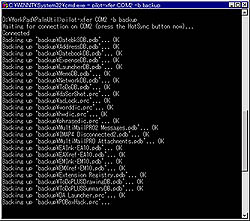
|
画面1:pilot-xfer.exe
WindowsNTのコマンドプロンプトでpilot-xferを実行したところ
|
|
すると、バックアップ中のデータベース名などが表示されていく(画面1)。ちょっと時間はかかるが気長に待とう。なお、できれば、転送中は、パソコン側でスクリーンセーバーが動いたり(意外にCPU負荷が高いものがある)、サスペンド状態になったりしないように注意しておこう。
バックアップしたものを戻すには、同様に“-r”オプションを使い、
set PILOTRATE=57600
pilot-xfer COM2 -r c:\palm\backup
とすればよい。
表1は、pilot-xferのコマンドを解説したものである。この中でわかりにくいのは、backupとsyncとupdateの違いだろう。backupは、PalmのRAM上のデータベースをすべて指定したフォルダにバックアップする。これに対して、updateは、更新されているデータベースのみを指定したフォルダに転送する。これに対してsyncは、updateと同じく、更新されているデータベースのみを指定したフォルダに転送するが、転送終了後に、最初からフォルダにあったファイルをすべて削除する。残ったのは、今回の転送ではじめて作られたファイルのみである(何に使うのかがよくわからないのだが……)。
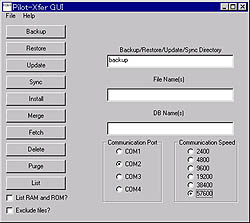
|
画面2:pgui
pilot-xferをGUIで操作できるようにするpgui。Visual BASICで作ってあるフロントエンドプログラム。実際の処理は、pilot-xferを起動して行なう
|
|
また、purgeは、どうも、Palm上で削除されたレコードなどを実際に削除する。組み込みアプリケーションなどで、予定などを削除したときにその項目を「パソコンにバックアップ」する機能があるが、これは、実際には削除を行わず、Hotsyncしたあとで削除されるのだと思われる。purgeはhotsyncしないで、こうした削除項目を実際に削除させるものだと思われる。
なお、コマンドラインにどうしてもなじめないというのであれば、win32用のパッケージには、pgui.exe(画面2)というプログラムがあり、これを使うことでGUI操作ができるようになる(ただし、Visual BASIC5.0の実行環境が必要)。
【表1:pilot-xferのコマンド】
| 書式 | 意味 |
| backup |
-b backupdir |
Palm上のデータベースをbackup bitに関わらずbackupdirに保存。 |
| update |
-u backupdir |
backupdirにあるデータベースで更新されているもののみをバックアップする。 |
| sync |
-s backupdir |
Palm上のデータベースで変更があったものをバックアップし、backupdirに元からあったファイルを(たとえ更新が行われたファイルでも)を削除する。backupdirは新規に作成されたファイルのみになる。 |
| restore |
-r backupdir |
backupdirに保存されたデータベースをPalmに戻す |
| install |
-i finename [filename]... |
指定したファイルをPalmにインストールする。 |
| merge |
-m filename [filename]... |
ファイルに入っているレコードを対応するデータベースに追加 |
| fetch |
-f dbname [dbname]... |
指定されたデータベースをPalmから取得してカレントディレクトリに保存 |
| delete | n
-d dbname [dbname]... |
指定したデータベースをPalmから削除 |
| exclude |
-e filename |
データベース名を列挙したファイルを指定。syncやbackup、updateオプションと組み合わせ、該当のデータベースを除外して動作させる。 |
| purge |
-P |
Hotsyncで削除されなかったPalm上の削除済みデータを消去する。 |
list |
-l |
Palmのデータベースのリスト表示 |
| list all |
-L |
ROM内のデータベースも含めてリスト表示 |
| version |
-v |
pilot-xferのバージョン表示 |
| port |
-p port |
接続に利用するポートの指定COM1、COM2などを指定する |
| help |
-h |
簡単な使い方を表示 |
■ いよいよメモリ交換

|
|
|

|
|
|

|
|
ツメの部分は、このように基板の切り欠きにぴったりと合うようになっている
|
|
メモリの装着には、精密ドライバ(時計ドライバ)が必要なので、予め用意しておく。ドライバが大きすぎたり、小さすぎたりすると、ネジの頭をつぶしてしまい、ニ度と分解ができなくなったりするので注意する。
まず、精密ドライバを使って本体の4つのネジを外す。最初は、かなりきつく、ネジの溝をつぶしやすいので、Workpad本体を手で持ってドライバを押し付けるような感じでネジを外したほうがよい。
裏蓋を外すと、そこに白いスロットがあるはずだ。ここにメモリを装着するのだが、メモリの端子部分(金色の金属が見えている方)をスロットに斜め上から押し込んで、次にそれをWorkPadの基板側に倒すようにして押し付けると両サイドのプラスティックのツメがメモリに引っかかるようになる(写真参照)。最初に押し込むときには、手応えがあるまで、ぎゅっと押すのがコツ。このとき、金色の端子部分は、ソケットに覆い隠された状態になる。ここの押し込みが足らないと、倒してもツメとメモリの両端にある切り欠きの位置が合わずに固定することができない(詳しくは説明書を参照のこと)。
取り付けに問題が出る場合もあるので、ネジをしめる前に、電池を入れてフルリセット(電源ボタンを押したまま、リセットボタンを押す)を行ない、ちゃんと電源が入るか、リセットはうまく行なわれているかをチェックしておく。Applicationの「情報」でメモリが8064Kと表示されれば成功である(画面3)。この状態で落としてしまったりすると、大変なことになるので、十分注意したほうがよい。電源が入らないなどの場合は、メモリの装着が不完全だと思われる。再度、取り付け直ししてみるといいだろう。
電源が入るようなら、電源オフにして、ネジを締める。あまり緩くても問題だが、締めすぎると、プラスティックを割ったりするので注意すること。
最後にもう一度フルリセットして、メモリが8MBになっていることを確認したら、クレードルに載せて、待避していたデータベースを元に戻そう。これで、めでたくメモリ8MBのWorkPad 30Jが完成である。

|
画面3
アプリケーションから「メニュー→アプリケーション→情報」を開いたところ。最大メモリが8064Kになっている。
|
|
◎関連URL
pilot-xfer
http://stud.fh-heilbronn.de/~christ/pilot-xfer/
メルコMPD-WP製品情報
http://www.melcoinc.co.jp/product/ram/mpd-wp.html
| Palm 気になる話:Palm OS 3.5 |
|
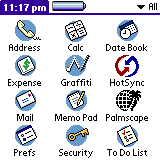
|
Palm OS 3.5の画面
それほど派手な彩色ではないし、基本的には従来のデザインを踏襲していながら、視認性が上がって目的のアイコンが見つけやすい。特にGrafftiのアイコンは、モノクロだと単なる折れ線にしか見えなかったが、“A”のGrafftiとペンだとちゃんとわかるようになっている
|
|
11月30日、12月1日の両日開催された、パームソース東京サミットの基調講演で、次世代のPalm OSである3.5が発表された(記事参照)。
12月1日は、NDA(Non Disclosure Agreement:機密保持契約)の必要なPalm OS 3.5の技術説明会も行なわれたようである。「ようである」というのは、筆者はこれに出ていないからだ。こういう仕事をしていて、こういう原稿を書いていると、NDAを結んで入手した内容についうっかり触れてしまうかもしれないし、だいいち、勝手な予想が出来なくなってしまう(まあ、予想が当たったらの話だが)。そうした事情もあり、今回はNDAが必要なコンファレンスは遠慮した次第である。なお、英語ではあるが、PalmOS 3.5の公開資料は、Palm ComputingのDevzone(開発者向けページ)にある。
このPalm OS 3.5の最も大きな変更点の1つは、カラー対応であろう。写真(これは、記事用にスリーコムジャパンから提供を受けたもの)は、エミュレーター上で動くPalm OS 3.5のアプリケーション画面。これを見ると、アイコンがカラー化されているのがわかる。
従来のPalm OSでは、表示デバイスを階調なしのモノクロとしてしか扱っていなかったため、アイコンがちょっと見にくいこともあった。どちらかというと、絵というよりは、図案とか記号に近いものにしないとモノクロでは、直感性が低くなってしまうからだ。ハードウェア的には、階調表現は可能なものの、OSが標準サポートしていなかったからだが、Palm OS 3.5では、グレースケールもしくはカラーの画面が扱えるようになるという。
カラーにする意味にはいろいろあるだろうが、少なくとも、さまざまな画面表現の視認性が上がるのはメリットの1つだ。Palm Vx、Palm Vと液晶の視認性は改善されたが、それでもカラー表示には及ばないところがある。たとえば、多くのアイコンの中から特徴的な色を手がかりに、目的のアイコンを見つけるなどがその例だと思う。
このカラー化だが、消費電力やコストなどの点で、たしかにデメリットもある。ただ、バックライトが必要ない反射型のカラー液晶とか、サイドライトにして別の電池で駆動するなどの方法もあるし、まだ工夫の余地はあると思われる。ノートパソコンでは、全体的にもっと消費電力が大きいので、液晶パネルの消費電力を1mA程度下げてもほとんど効果がないが、単4電池で動くPalmシリーズでは、大きな違いである。このあたりの分野は、いまだ未開拓でもあり、まったく希望がないものでもないと思う。
そういえば、ソニーが来年、Palm OSを採用したハンドヘルドマシンを発表するという話だが、AV技術なんて言っているからカラー版である可能性は高いと思う。でも、どこが3ComやHandSpringの製品と違うのでしょうね? もしかしてPostPet付きとか、それならカラー必要だよなぁ。
・PalmOS 3.5の公開資料(Palm ComputingのDevzone、英文)
http://www.palm.com/devzone/docs/palmos35.html
|
◎関連URL
WorkPad製品情報(日本IBM)
http://www.ibm.co.jp/pc/workpad/index.html
Palm Computingのホームページ
http://www.palm-japan.com/home.html
(塩田紳ニ)
1999/12/09
|

